درود بر شما همراهان گرامی که آموزش گام به گام پاورپوینت ۲۰۰۷ را از سایت آموزشی ما دنبال میکنید. در این قسمت از آموزش گام به گام پاورپوینت 2007 در خدمت شما هستم با ادامه مباحث پیرامون افکت های مختلف در اسلایدها و امیدوارم از این گام آموزشی نیز نهایت بهره راببرید.
آنچه در این آموزش میخوانید :
تنظیمات نمایش اسلاید (Set up Slide Show)
ضبط توضیحات صوتی (روایت) بر روی اسلاید ها (Record Narration)
زمان بندی نمایش اسلایدها (Rehearsed Timings)
مخفی کردن اسلاید دلخواه (Hide Slide)
در ادامه در مورد هرکدام از این موضوعات بیشتر صحبت خواهیم کرد.
1- تنظیمات نمایش اسلاید (Set up Slide Show)
انتخاب گزینه (Set up Slide Show) به شما این اجازه را خواهد داد تا به انجام تنظیماتی برای نمایش اسلایدهای ارایه خود بپردازید. برخی از این تنظیمات عبارتند از : چگونگی تنظیم حالت نمایش، زمان پخش ارایه، چگونگی نمایش توسط پرزنتور و…. استفاده از این قابلیت در برخی از ارایه ها بنا به مکان و نوع ارایه لازم و ضروری است و باعث تاثیرگذاری بیشتری بر روی مخاطبان خواهد شد.
برای انجام تنظیمات نمایش اسلاید، ابتدا از سربرگ Slide Show به سربرگ Set Up بروید و از این کادر گروه بر روی گزینه Set Up Slide Show کلیک کنید.
با انتخاب این گزینه پنجره ای جدید (با نام Set Up Show) برای شما نمایش داده خواهد شد که به معرفی برخی از گزینه های پرکاربرد در این پنجره خواهیم پرداخت :
1. ناحیه Show type
- ( Presented by speaker ( Full Screen : در این حالت نمایش ارایه، اسلایدها توسط پرزنتور (یک فرد ارایه دهنده) برای مخاطبان نمایش داه خواهد شد.
- ( Browsed by an individual ( Window : با انتخاب این حالت نمایش ارائه، نمایش اسلایدها در پنجره ای جدید انجام خواهند شد و کاربر قادر خواهد بود تا پنجره نمایش اسلاید را تا اندازه دلخواه کوچک و یا بزرگ نماید.
- ( Browsed at a Kiosk ( Full Screen : با انتخاب این گزینه نمایش ارایه پاورپوینت ساخته شده (بطور تکرار مجدد) آنقدر تکرار خواهد شد تا فرد ارایه دهنده کلید Esc را بفشارد تا نمایش خاتمه یابد. از این گزینه برای تبلیغات و یا معرفی کالاها در مغازه ها، کیوسک ها و نمایشگاهها استفاده میشود.
2. ناحیه Show Option
- ” Loop Continuously Until ” Esc : انتخاب این گزینه نمایش ارایه را تا فشردن کلید Esc ادامه خواهد داد.
- Show Without Narration : این گزینه برای نماش ارایه ها واسلاید ها بدون توضیحات صوتی کاربرد دارد.
- Show Without animation : این گزینه برای نماش ارایه ها واسلاید ها بدون جلوه های ویژه انیمیشنی استفاده میشود.
- Pen color : در برخی از ارایه ها و یا اسلایدهای آن، لازم است تا فرد ارایه دهنده برای نمایش بهتر و یا تاکید بیشتر بر روی موضوع و یا گزینه های رو و یا درو آن را خط بکشد. برای این کار از ابزار Pen استفاده میشود و شما توسط گزینه Pen Color که در این ناحیه قرار گرفته است میتوانید رنگ این ابزار را تغییر دهید.
3. ناحیه Show Slides
- All : با انتخاب این گزینه تمام اسلایدهای ارایه در نمای Slide Show نمایش داده میشوند.
- from – to : بوسیله این گزینه میتوانید تعیین کنید که نمایش اسلاید ها از شماره اسلایدی شروع و در شماره اسلایدی خاتمه یابد. بدین صورت که در کادر گزینه From شماره اسلاید شروع نمایش، و در کادر To شماره اسلاید پایانی نمایش را وارد کنید.
- Custom Show : بوسیله این گزینه میتوانید نمایش اسلاید سفارشی ساخته شده را در نمای Slide Show تعیین نمایید.
4. ناحیه Advanced Slides
- Manually : انتخاب این گزینه با عث خواهد شد تا تغییر نمایش اسلاید های ارایه بصورت دستی شود و با کلیک کردن ارایه دهنده بر روی هر اسلاید، اسلاید بعدی آن نمایش داده شود.
- Using timings , if present : با انتخاب این گزینه حرکت اسلاید ها طبق زمانی که برای آنها تعریف شده است انجام میگیرد.
5. ناحیه Performance
- Slide show resolution : با کلیک بر روی فلش کوچک کناری فیلد این گزینه ، گزینه های بیشتری برای اندازه نمایش ارایه در اختیار کاربر قرار خواهد گرفت که کاربر میتوانید رزولیشن متناسب با نیاز خود را انتخاب و بکار ببندد.
2- ضبط توضیحات صوتی (روایت) بر روی اسلاید ها (Record Narration)
نرم افزار پاورپوینت این قابلیت را در اختیار کاربران خود گذاشته که بتوانند برای هر اسلاید توضیحاتی جداگانه را بصورت صوتی (صدا) ضبط کرده و این توضیحات را بر روی اسلاید مورد نظر قرار دهند. این توضیحات در زمان نمایش اسلاید بصورت صوتی برای تمامی مخاطبین پخش خواهد شد.
برای ضبط توضیحات صوتی مربوط به هر اسلاید ابتدا اسلاید مورد نظر را انتخاب کرده سپس از سربرگ slide Show به کادر گروه Set Up مراجه نمایید و از این کادر گروه گزینه Record Narration را انتخاب کنید.
با کلیک بر روی این گزینه و انتخاب آن پنجره ای جدید با نام Record Narration باز خواهد شد
دکمه های موجود در این پنجره بصورت زیر میباشند :
1. Ok : برای شروع به ضبط صدا باید بر روی این دکمه کلیک کنید. با کلیک بر روی این دکمه پنجره ای جدید باز خواهد شد که شامل دو گزینه پرسشی از شما میباشد. گزینه اول Current Slide میباشد که انتخاب این گزینه باعث ضبط صدا بر روی اسلاید جاری (انتخاب شده) صورت خواهد گرفت. گزینه دوم First Slide میباشد که انتخاب این گزینه باعث ضبط صدا بر روی اولین اسلاید موجود در ارایه میشود. حال گزینه مناسب را انتخاب کنید.
2. Cancel : با انتخاب ابن گزینه عملیات ضبط صدا بر روی اسلاید لغو خواهد شد.
3. Set Microphone level : شما میتوانید صدای میکروفن خود را برای ضبط صدا تنظیم کنید. برای این کار بر روی گزینه Set Microphone level کلیک کنید. با کلیک بر روی این گزینه پنجره مربوط به آن (با نام Microphone Check) باز خواهد شد که میتوانید با استفاده از اهرم لغزنده موجود در این پنجره اقدام به تنظیم صدای میکروفن نمایید.
4. Change Quality : با استفاده از این گزینه میتوانید کیفیت صدا و همچنین فرمت ذخیره سازی (که البته نیازی به تغییرات آنها نیست) را تغییر دهید.
5. …Browse : با استفاده از این گزینه میتوالنید صدایی را که قبلا ضبط نموده اید به اسلاید جاری اضافه نمایید. بدین صورت که با انتخاب این گزینه پنجره جستجو در فایل های ذخیره شده باز خواهد شد و از این پنجره میتوانید صدای مورد نظر را انتخاب و به اسلاید اضافه کنید.
چگونگی ضبط صدا بر روی اسلاید :
برای ضبط صدا بر روی اسلاید پس ار تنظیم صدای میکروفن و سپس کلیک بر روی گزینه ok اقدام به ضبط صدا بر روی اسلاید انتخابی (اسلاید اول و یا جاری) نمایید. پس از اتمام ضبط صدا بر روی اسلاید منتخب با کلیک ماوس به اسلاید بعد بروید و ضبط صدا را به همین صورت برای تمامی اسلاید ها انجام دهید.
در نهایت پس از ضبط صدا بر روی اسلاید های مورد نظر ارایه، پیغام زیر نمایش داده میشود.
به این نکته توجه داشته باشید که همگام با ضبط صدا برای اسلاید ها، زمان بندی جدید برای نمایش اسلاید ها تعیین خواهد شد که اگر بر روی دکمه Save از پنجره بالا کلیک کنید، زمان بندی جدید برای اسلاید اعمال خواهد شد و اگر بر روی دکمه Don’t Save کلیک کنید فقط توضیحات شما و بدون زمان بندی جدید ثبت خواهد شد.
در ادامه به چگونگی زمان بندی نمایش اسلاید ها خواهیم پرداخت.
3- زمان بندی نمایش اسلایدها (Rehearsed Timings)
گاهی احتیاج خواهید داشت تا در هنگام نمایش اسلاید(های) یک ارایه ، زمانی را برای آن (اسلاید ها) تعریف کنید تا پس از سررسید و اتمام زمان نمایش، اسلاید جاری تغییر کرده و به اسلاید بعدی بروید.
برای زمان بندی نمایش اسلایدهای یک ارایه از سربرگ Slide Show به کادر گروه Set Up بروید و گزینه Rehearsed Timings را انتخاب نمایید.
با انتخاب این گزینه، اسلاید در نمای Slide Show قرار خواهد گرفت و پنجره کوچکی در بالای اسلاید نمایش داده خواهد شد. اکنون نمایش اسلاید و زمان بندی برای شما آغاز خواهد شد.
توجه داشته باشید که در پنجره کوچک باز شده زمان نمایش اسلاید نشان داده خواهد شد و زمانی که شما قصد حرکت به اسلاید بعدی را دارید، با کلیک بر روی اسلاید جاری، زمان نمایش اسلاید و زمان اختصاص یافته به آن متوقف خواهد شد و این زمان برای اسلاید بعدی (همزمان با نمایش آن) از ابتدا آغاز میشود. با تکرار این مراحل میتوانید زمان بندی مناسب برای هر اسلاید را تعیین و ثبت کنید.
نکته بسیار پرکاربرد : اگر از افکت های خاصی برای نمایش اجزای گرافیکی و یا متنون موجود در یک اسلاید استفاده میکند، در زمان نمایش اسلاید با کلیک بر روی اسلاید اجزا در زمان منتخب شما و یک به یک تغییر خواهند کرد تا اینکه افکت های اعمال شده پایان یافته و به اسلاید بعدی بروید.
در پایان پس از ثبت زمان بندی مناسب برای اسلایدها پیغام زیر نمایش داده خواهد شد.
در این پیغام کل زمان ثبت شده برای اسلاید ها نمایش داده میشود و با کلیک بر روی دکمه Yes یتوانید زمان ثبت شده را تایید کرده و ذخیره سازی آن آغاز خواهد شد.
حال برنامه اسلایدهای موجود در ارایه را در نمای Slide Sorter نمایش خواهد داد و در پایین هر اسلاید زمان ثبت شده برای آن اسلاید نمایان خواهد شد.
نکته بسیار مهم : در زیر گزینه Rehearsed Timings گزینه ای دیگر با نام Use Rehearsed Timings قرار دارد که با تیک دار کردن این گزینه نمایش اسلایدهای ارایه بر اساس زمان بندی ثبت شده برای آنها نمایش داده خواهد شد.
4- مخفی کردن اسلاید دلخواه (Hide Slide)
شاید شما نیاز داشته باشید که اسلاید و یا اسلایدهایی که در یک ارایه وجود دارند در زمان نمایش ارایه (حالت Slide Show) نمایش داده نشوند. به این کار در اصطلاح مخفی کردن اسلاید گویند.
برای مخفی کردن اسلاید، ابتدا اسلاید مورد نظر را انتخاب کنید. سپس از سربرگ Slide Show به کادر گروه Set Up مراجعه کنید و از این کادر گروه بر روی گزینه Hide Slide کلیک کنید. اکنون اسلاید انتخاب شده مخفی شده است!
نکته : اگر پنجره Slides / Out Line باز باشد، دور شماره اسلاید انتخاب شده با مستطیلی رنگی و خطی در وسط آن علامت گذاری خواهد شد که نشان دهنده مخفی بودن این اسلاید میباشد.
امیدوارم از این آموزش نیز نهایت بهره را برده باشید، تا آموزشی دیگر که باز هم در خدمت شما عزیزان خواهم بود بدرود و موفق باشید.
برای آشنایی با اصطلاحات و آموزش گام های قبل و بعد اینجا کلیک کنید.










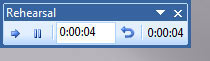









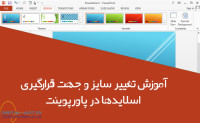

چرا درباره ی ( Browsed by an individual ( Window چیزی ننوشتید؟!
سلام دوست عزیز و ممنون از ذکر مشکل موجود در متن.
جواب اون در کنار گزینه مربوطه در متن آموزش درج شد.
aliiiii…tanx
سلام ممنون از پست مفیدتون.میشه بگید که چجوری میشه تنظیماتی که قبلا روی پاوری که درست کردیمو پاک کرد و تنظیمات جدید اضافه کرد؟
اگه امکان داره جوابو به ایمیلم بفرستید منون میشم چون من یادم میره که به کدوم سایت اومده بودم